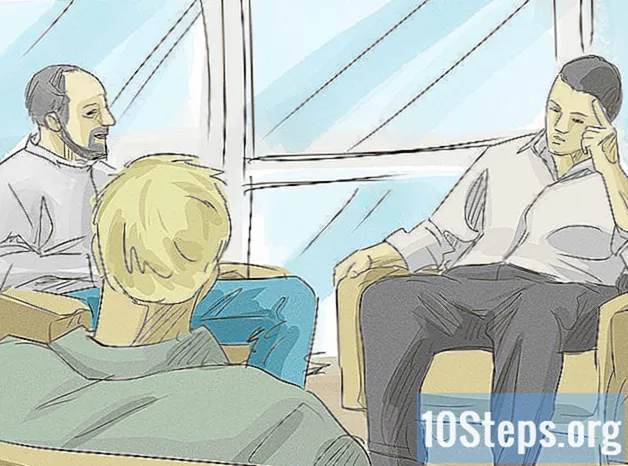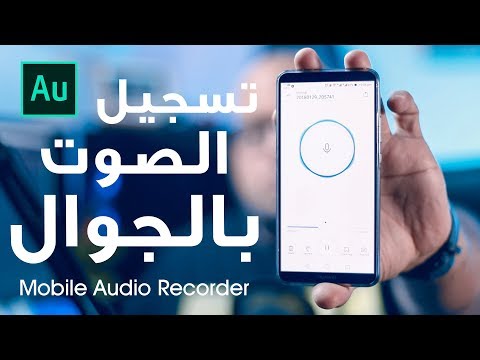
المحتوى
تعد القدرة على تسجيل الصوت بسرعة وظيفة مفيدة للغاية ، ولكن غالبًا ما يتم تجاهلها في الهواتف الذكية الحديثة. يأتي iPhone مزودًا بتطبيق تسجيل صوتي مثبت ، وكذلك العديد من الهواتف التي تعمل بنظام التشغيل Android. هناك العديد من التطبيقات المتاحة للتسجيل والتي يمكنها تقديم المزيد من الوظائف. يمكنك استخدامها لتسجيل أفكارك والمحاضرات والاجتماعات والحفلات الموسيقية وأشياء أخرى.
خطوات
طريقة 1 من 3: iPhone
افتح تطبيق المسجل. يسمح لك بتسجيل الصوت على جهاز iPhone الخاص بك. يمكن أن يكون في مجلد يسمى "Extras" أو "Utilities".

المس الزر الأحمر الكبير "تسجيل" لبدء تسجيل جديد. سيبدأ جهاز iPhone الخاص بك على الفور في تسجيل الصوت باستخدام الميكروفون.
قم بتوجيه قاعدة iPhone نحو مصدر الصوت. للحصول على أفضل النتائج ، وجه القاعدة على iPhone إلى مصدر الصوت الذي تريد تسجيله. هذا هو جزء الجهاز الذي يعمل عليه الميكروفون. احرص على عدم تغطيته بيديك عن طريق الخطأ. تجنب مسافة قريبة جدًا من مصدر الصوت للحصول على أفضل النتائج.

المس الزر "إيقاف" عندما تريد إيقاف التسجيل مؤقتًا. يمكنك استئنافه بالنقر على الزر "تسجيل" مرة أخرى. يمكنك سحب المخطط الزمني لاختيار المكان الذي تريد بدء التسجيل فيه مرة أخرى.
المس تصنيف "تسجيل جديد" لإعادة تسمية التسجيل الخاص بك. سيظهر مربع نص ولوحة مفاتيح ، مما يسمح لك بتسمية الملف.

قم بإجراء التسجيل من خلال النقر على الزر "لعب". سيؤدي هذا إلى تشغيل التسجيل قبل حفظه. يمكنك تحريك المخطط الزمني لبدء التسجيل من النقطة المطلوبة.
المس "تحرير" لكتم الصوت. يبدو الزر "تحرير" على شكل مربع أزرق به خطوط تخرج من الزاويتين ، ويقع على يمين اسم التسجيل.
- المس واسحب أشرطة التحديد لتحديد جزء التسجيل الذي تريد إزالته. المس الزر "حذف" لحذف الجزء المحدد ، أو الزر "قص" لحذف كل شيء آخر.
اضغط على زر "تم" عندما تكون راضيًا عن التسجيل. إذا لم تقم بإعادة تسميته بعد ، فعليك القيام بذلك الآن.
قم بتشغيل التسجيلات الخاصة بك. سيتم سرد الصوتيات المسجلة في تطبيق المسجل. حدد بعضها لفتح ضوابط التنفيذ. يمكنك أيضًا تحديد زر "مشاركة" لإرسال التسجيل إلى شخص آخر ، أو الزر "تعديل" لقص الصوت ، أو سلة المهملات لحذف الملف.
استخدم تطبيقًا آخر لتسجيل الصوت. هناك العديد من المسجلات المتوفرة في متجر تطبيقات iPhone والتي يمكن أن تحتوي على المزيد من الوظائف وتفي باحتياجاتك بشكل أفضل. افتح متجر التطبيقات وابحث عن "مسجل الصوت" لرؤية قائمة بتطبيقات التسجيل. اقرأ تعليقات المستخدم للعثور على التطبيق المناسب لك.
- تتيح لك تطبيقات التسجيل الصوتي إضافة تأثيرات وحفظ الصوت بتنسيقات مختلفة وضبط مستويات الصوت وإجراء تحرير متقدم والمزيد.
الطريقة 2 من 3: Android
ابحث عن تطبيق تسجيل صوتي على جهازك. يختلف كل جهاز يعمل بنظام Android ، ويقوم المشغلون بتكوين الأجهزة بشكل مختلف عن بعضهم البعض. لهذا السبب ، لا يوجد تطبيق قياسي لتسجيل الصوت مثل نظام iOS. قد يكون جهازك مزودًا بالفعل بتطبيق قياسي ، أو قد تحتاج إلى تنزيل أحد التطبيقات وتثبيته.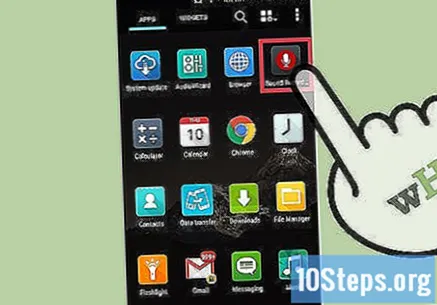
- ابحث عن التطبيقات التي تحمل الاسم "المسجل" ، "التسجيل الصوتي" ، "الملاحظات" ، إلخ.
قم بتنزيل تطبيق تسجيل من متجر Google Play. إذا لم تتمكن من العثور على أي تطبيقات مثبتة على جهازك ، فيمكنك تثبيت أحد التطبيقات باستخدام متجر Google Play. وكثير منهم أحرار.
- افتح متجر Google Play وابحث عن "مسجل الصوت".
- تصفح قائمة النتائج وابحث عن التطبيق الذي يلبي احتياجاتك. هناك مجموعة متنوعة من التطبيقات المجانية والمدفوعة. تحقق من ملاحظة التطبيق لمعرفة ما إذا كانت شائعة أم لا. المس أحد التطبيقات لعرض التفاصيل ، مثل تقييمات المستخدم والصور.
- اضغط على زر "تثبيت" بعد العثور على البرنامج الذي ترغب في تجربته. إذا كان تطبيقًا مدفوعًا ، فستحتاج إلى النقر على سعره والدفع قبل أن تتمكن من النقر على زر "تثبيت".
افتح تطبيق التسجيل الصوتي. بعد اختيار البرنامج المطلوب وتثبيته ، ابحث عن أيقونته في درج التطبيق. يمكن فتح درج التطبيق من خلال النقر على زر الشبكة الموجود أسفل الشاشة الرئيسية. ستكون واجهة برنامج التسجيل مختلفة لكل تطبيق ، لذا سيكون باقي هذا القسم مجرد دليل عام.
اضغط على "تسجيل" لبدء تسجيل جديد. عند فتح تطبيق التسجيل الجديد ، سيتم نقلك عادةً إلى شاشة "تسجيل جديد" أو شيء مشابه. يمكن أن يفتح التطبيق في قائمة بالتسجيلات الموجودة لديك.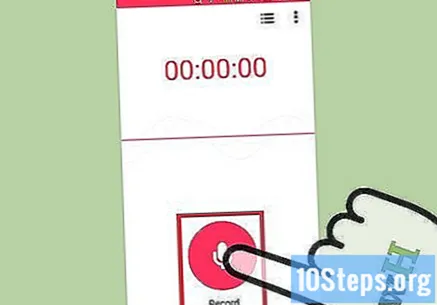
وجّه قاعدة جهاز Android نحو مصدر الصوت. تحتوي معظم أجهزة Android على ميكروفون خاص بها في قاعدة الجهاز. احرص على عدم تغطية الميكروفون عن طريق الخطأ بيديك أثناء تسجيل شيء ما.
المس الزر "إيقاف مؤقت" لإيقاف التسجيل مؤقتًا. يمكنك عادةً إيقاف التسجيل مؤقتًا دون إنهاءه بالضرورة ، مما يسمح لك باستئنافه لاحقًا.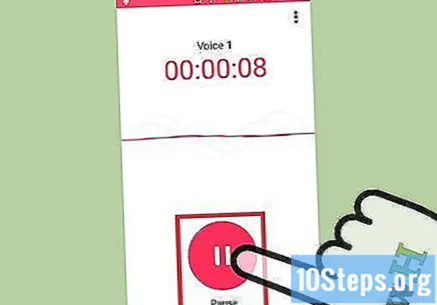
المس الزر "إيقاف" لإنهاء التسجيل. عادةً ما يحفظ هذا الزر التسجيل على جهازك ، لكنه يختلف وفقًا للتطبيق المستخدم.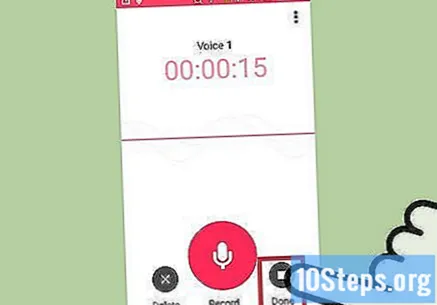
تحرير التسجيل الخاص بك. تتضمن معظم التطبيقات وظائف التحرير الأساسية ، مما يسمح لك بقص الأجزاء غير الضرورية من الصوت المسجل. يظهر زر "تحرير" عادة بعد الانتهاء من التسجيل.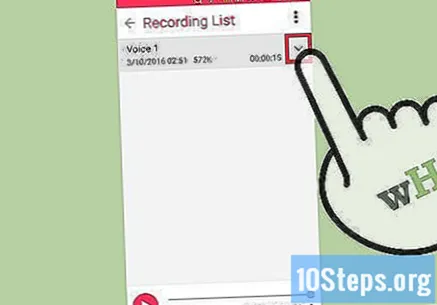
شارك التسجيل الخاص بك. المس زر "مشاركة" لإرسال التسجيل إلى الشخص الآخر باستخدام أي من تطبيقات المراسلة الخاصة بك. تحفظ معظم تطبيقات التسجيل الصوت بتنسيق WAV أو MP3 ، والذي يمكن تشغيله على معظم الأجهزة.
طريقة 3 من 3: Windows Phone
افتح OneNote. يمكنك استخدام تطبيق OneNote الأصلي لتسجيل رسائلك الصوتية بسرعة. يمكنك العثور عليه في قائمة التطبيقات.
المس الزر "+". سيؤدي هذا إلى إنشاء ملاحظة جديدة في OneNote.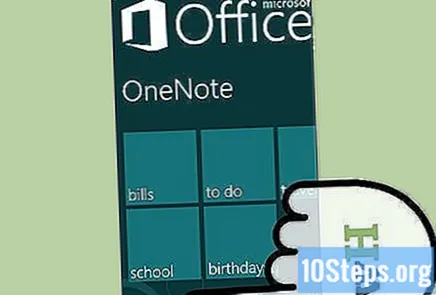
المس جسم الملاحظة ثم المس زر "الصوت". يبدو وكأنه ميكروفون. سيبدأ OneNote في التسجيل على الفور.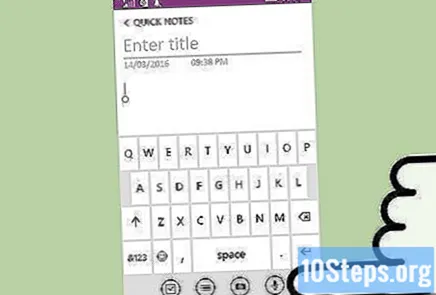
المس زر "إيقاف" عند الانتهاء من التسجيل. ستتم إضافة الصوت إلى نص الرسالة.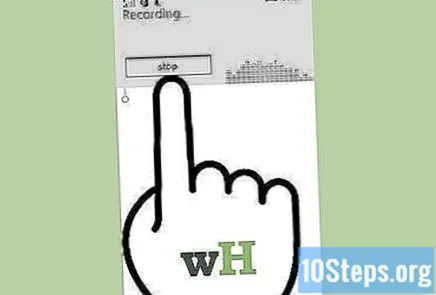
المس الزر "تشغيل" للاستماع إلى الصوت المسجل. سيتم تشغيل الصوت.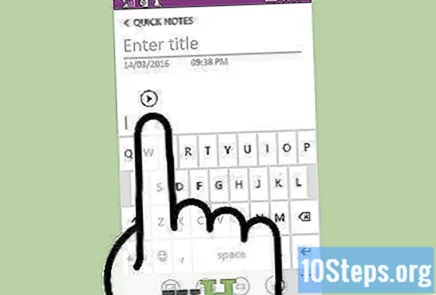
قم بتنزيل تطبيق تسجيل مختلف إذا كنت تريد المزيد من الخيارات. لا يقدم OneNote وظائف تحرير أو مشاركة متقدمة للتسجيلات ، لذلك إذا كنت بحاجة إلى مسجل أكثر قوة ، فقم بتنزيل واحد من متجر Windows. هناك العديد من التطبيقات المتاحة. الأكثر شيوعًا هي: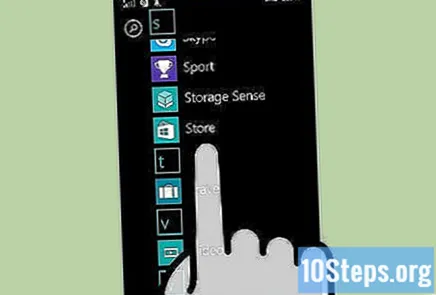
- المذكرات الصوتية.
- مسجل صغير.
- مسجل نهائي.